Q&Aナンバー【9010-2384】更新日:2017年12月1日
このページをブックマークする(ログイン中のみ利用可)
[Windows 8.1/8] 電源のメニューに休止状態を表示する方法を教えてください。
| 対象機種 | すべて |
|---|---|
| 対象OS |
|
 質問
質問
電源のメニューに、休止状態を表示する方法を教えてください。
 回答
回答
次の手順で、電源オプションの設定を変更します。

- 「デスクトップ」タイルをクリックします。
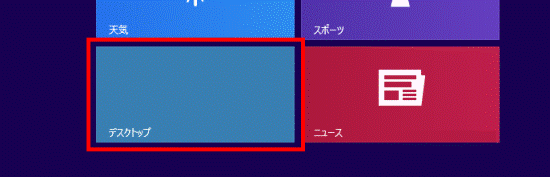

デスクトップが表示されている場合は、次の手順に進みます。 - 画面の右下の角に、マウスポインターを移動します。
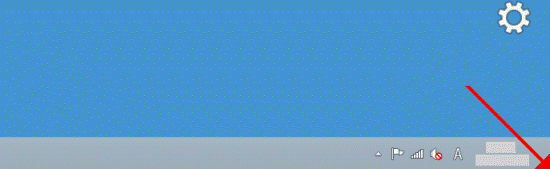
- チャームが表示されます。
「設定」をクリックします。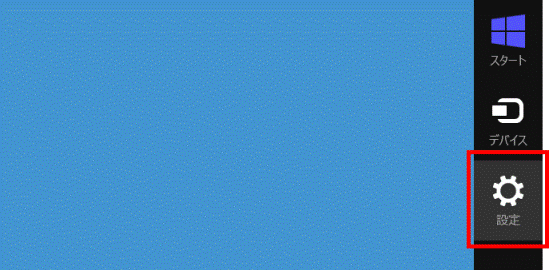
- 「コントロールパネル」をクリックします。
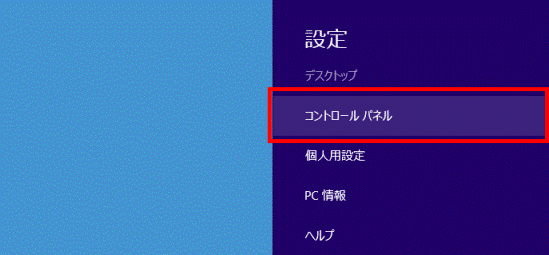
- 「ハードウェアとサウンド」をクリックします。
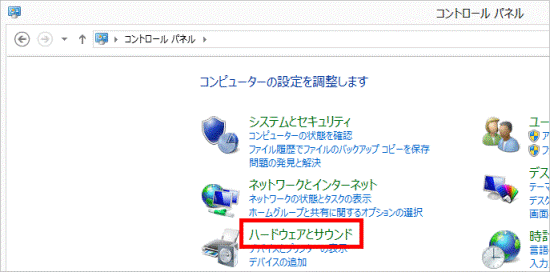
- 「電源オプション」をクリックします。
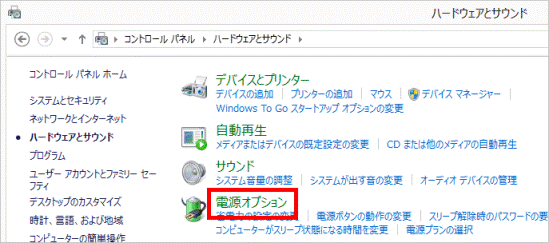
- 「電源オプション」が表示されます。
「電源ボタンの動作の選択」、または「電源ボタンの動作を選択する」をクリックします。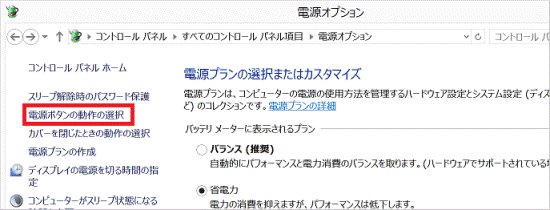
- 「システム設定」が表示されます。
「現在利用可能ではない設定を変更します」をクリックします。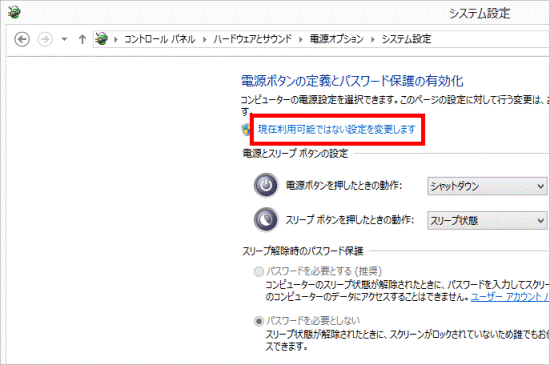
- 「シャットダウン設定」の「休止状態」をクリックし、チェックを付けます。
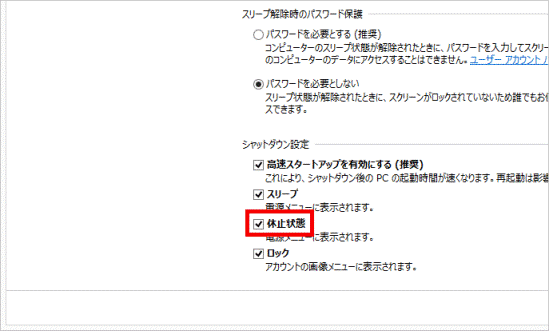
- 「変更の保存」ボタンをクリックします。
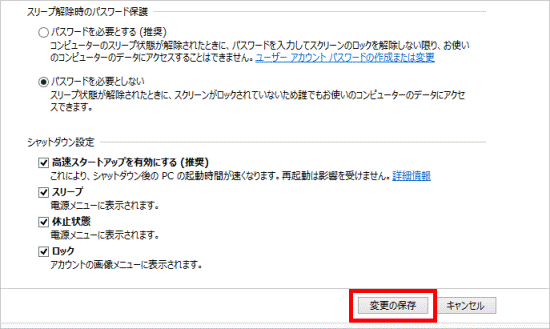
- 「×」ボタンをクリックし、「電源オプション」を閉じます。




